În versiunile anterioare de Windows (înainte de Win 7) a existat o bară separată de lângă butonul "Start" de pe bara de activități. Această bandă a fost denumită "Quick Start". În Windows 7, acest panou sa schimbat foarte mult. Și transformat într-un panou care combină funcția și bara de instrumente Lansare rapidă, și grupuri de funcții, precum și o varietate de inovații, cum ar fi JumpList (mai multe despre JumpList pot fi găsite în acest articol). Pe de o parte, panoul a devenit mai versatil. Pe de altă parte, esența vechii bara Quick Launch era puțin pierdută în ea.
Există programe speciale care vă permit să reveniți la bara de activități veche. Dar, de obicei, aceste programe modifică și alte comenzi, cum ar fi meniul Start. Nu e întotdeauna ceea ce vrei. Din fericire, toate acestea pot fi făcute chiar de forțele Windows. Tot ce este necesar este să faceți pași simpli:
- Faceți clic dreapta pe o zonă goală a barei de activități
- În meniul de comenzi rapide, mergeți la "Panouri" și selectați "Creare bara de instrumente".
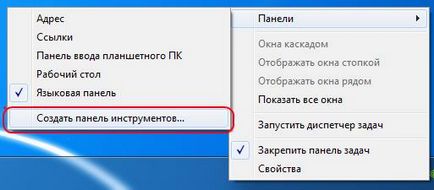
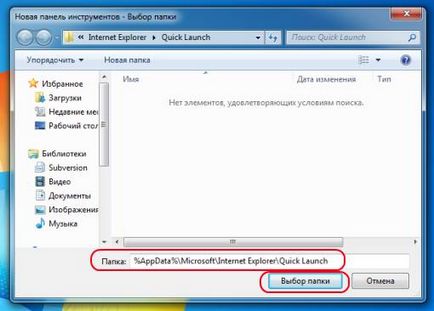
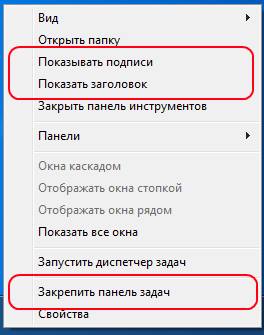
Acum aveți o bară familiară de lansare rapidă.
Ultimele articole
Dacă aveți multe lucruri mici? Sfaturi tehniceCum se schimbă numele de utilizator în Windows 7? Sfaturi tehnice
Ultimele programe
Programul torrent pentru programul torrentDr.Web CureIt! antivirus
Programe / Articole
Cele mai bune programe gratuite pentru extragerea textelor din programele de fișiereArticole interesante
Dacă aveți multe lucruri mici? Sfaturi tehniceCum să vizualizați parolele salvate în browserul Yandex? browser-
Trimiteți-le prietenilor: